如何使用Home应用重置HomePod
重置HomePod的最简单方法是使用iPhone,iPad或Mac上安装的Home应用。只需按照以下步骤开始即可:
- 在iPhone或iPad上启动Home应用。


- 确保您位于应用程序的“主页”部分,然后长按HomePod以访问其设置。


- 这将带您进入HomePod设置菜单,并在顶部显示音乐播放控件。向下滚动到此菜单的最底部。
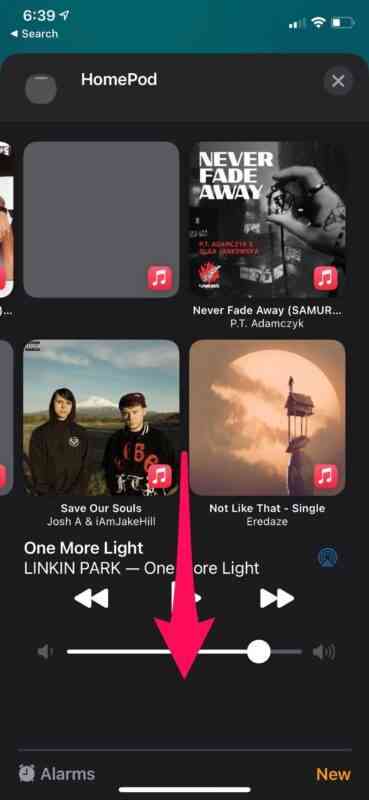

- 在底部,您会找到重置HomePod的选项。只需点击“ Reset HomePod”继续。
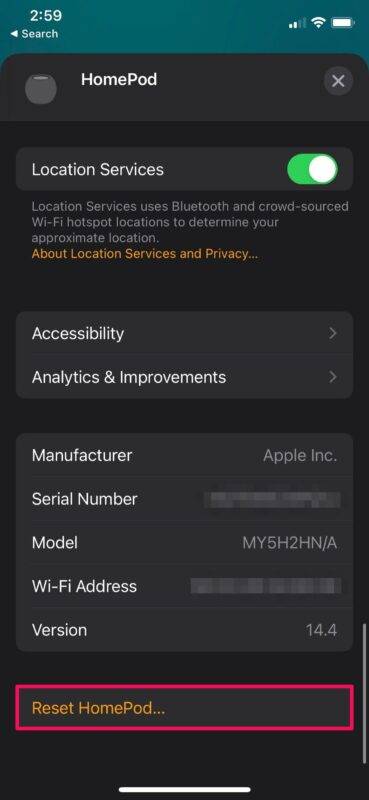

- 您将看到两个选项,可以重新启动或从家庭网络中删除HomePod。选择“删除附件”。
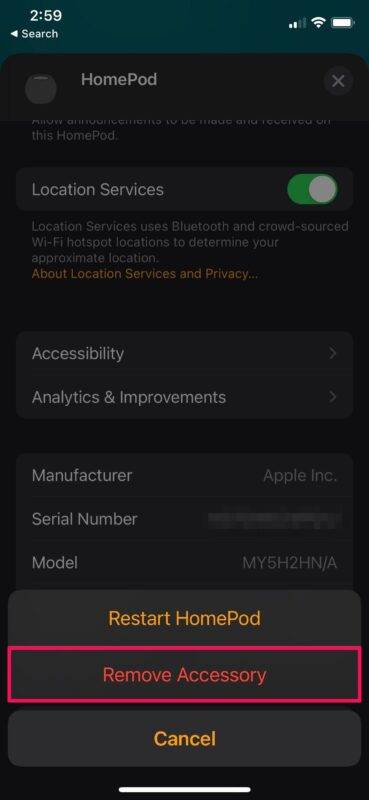

- 现在,您将收到通知,将删除HomePod的所有内容和设置。点击“删除”以确认您的操作。
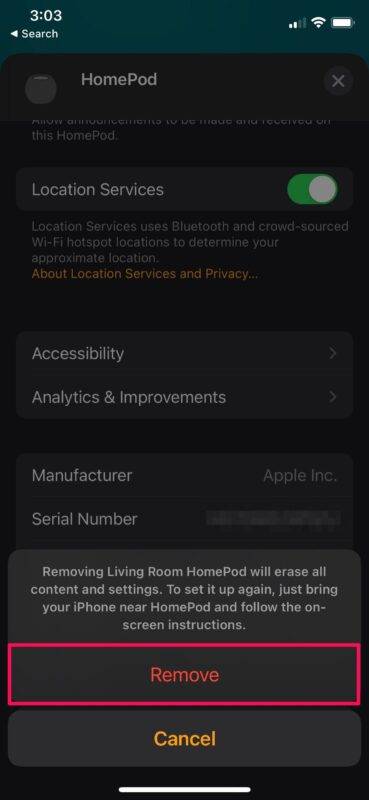

而已。您是HomePod,将被重置并作为附件从Home应用中删除。
如何使用物理按钮重置HomePod
如果您的HomePod无法正确响应,并且未在Home应用中显示,则需要使用设备上的物理按钮将其重置。这是您需要做的:
- 断开HomePod的电源,等待十秒钟,然后重新插入。
- 插入后,再等待十秒钟,然后按住HomePod的顶部。
- 即使白色旋转的指示灯变成红色,也要继续握住它。
- Siri将让您知道您的HomePod即将重置。之后,一旦听到三声哔哔声,您就可以抬起手指。